Windows无法获取路由器设置怎么办?自动获取设置方法是什么?
- 电子常识
- 2025-01-10
- 38
当您遇到Windows无法获取路由器设置的困扰时,不必急于求援或重新设置整个网络。通常情况下,这一问题可以通过一系列简单的步骤来解决。本文将详细介绍如何在Windows操作系统中自动获取路由器设置,以及在遇到各种问题时的解决方案。
检查网络连接
在开始自动获取路由器设置之前,请先确保您的电脑已经正确连接到路由器。请参照以下步骤进行检查。
1.确认网线连接:如果是通过网线连接,请确保网线牢固地插入电脑和路由器的相应端口。
2.检查无线网络:如果您使用无线网络,请确保无线网络已开启,并且您的电脑WiFi功能已开启。
3.重启设备:尝试重启路由器和电脑,以排除暂时性的网络故障。
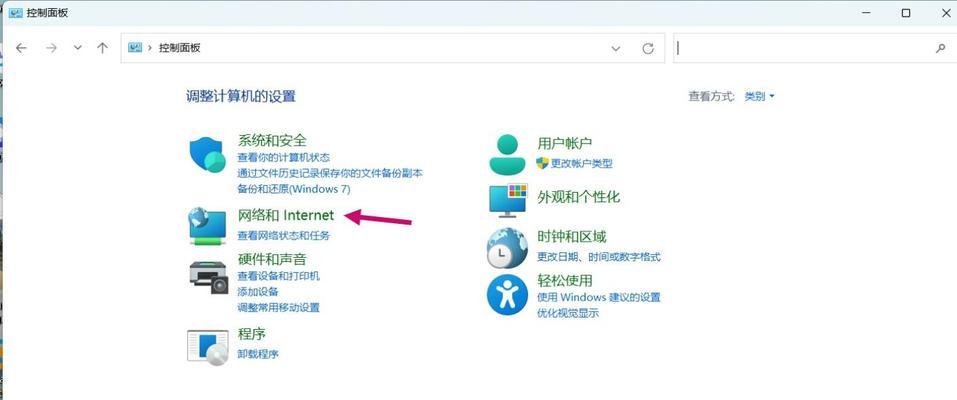
自动获取路由器设置的步骤
如果网络连接没有问题,接下来是通过自动获取路由器设置的步骤。
对于有线连接:
1.点击电脑右下角的网络图标,选择“打开网络和共享中心”。
2.在弹出的窗口中,选择“更改适配器设置”。
3.找到您的有线网络连接,右键点击选择“属性”。
4.在网络连接属性中,双击“Internet协议版本4(TCP/IPv4)”。
5.在弹出的窗口中,请选择“自动获取IP地址”和“自动获得DNS服务器地址”。
6.点击“确定”保存设置,并关闭所有打开的窗口。
对于无线连接:
1.点击电脑右下角的网络图标,找到您的无线网络,点击“网络和共享中心”。
2.在弹出的窗口左侧点击“更改适配器设置”。
3.右键点击您当前连接的无线网络,选择“属性”。
4.在无线网络属性窗口中,重复上述第4至第6步骤。
5.关闭所有窗口,重新连接网络,以确保新的设置生效。
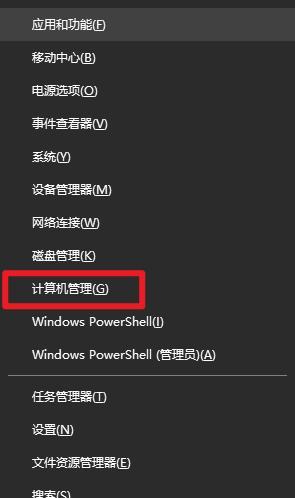
解决自动获取不成功的问题
有时候,自动获取IP和DNS服务器地址可能无法成功。以下是一些解决这类问题的方法。
1.检查路由器DHCP服务:确保路由器的DHCP服务是开启的,因为这允许路由器自动分配IP地址给连接的设备。
2.释放和重新获取IP地址:在命令提示符(管理员)中输入`ipconfig/release`和`ipconfig/renew`,来释放和重新尝试获取IP地址。
3.手动设置固定IP:如果自动获取设置一直失败,可以考虑手动输入一个在路由器分配范围内的IP地址。
4.重启路由器和电脑:有时候,重启设备可以解决偶尔出现的网络故障。
5.检查硬件问题:确认所有的硬件连接都是好的,包括网线和路由器端口。
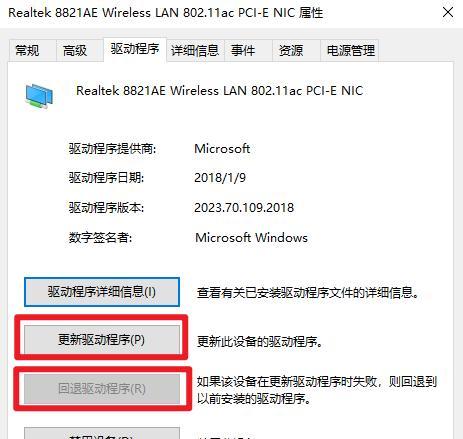
常见问题解答与实用技巧
疑问:自动获取IP地址和DNS有什么好处?
自动获取IP地址和DNS服务器地址意味着您的网络设备可以自动从路由器分配到一个IP地址,并使用路由器内置的DNS解析服务。这样可以省去手动设置的麻烦,特别是当网络环境发生变化时,如更换路由器或网络地址段。
技巧:定期检查网络设置
建议定期检查网络设置是否正确,特别是在网络出现问题时。这样可以迅速诊断和解决问题。
注意:自动获取IP地址和DNS的限制
虽然自动获取IP地址和DNS非常方便,但这也意味着您将依赖路由器的DHCP服务,如果路由器配置不当或出现故障,就可能会出现问题。在某些情况下,手动设置可以提供更稳定的网络配置。
综上所述
了解Windows无法获取路由器设置的原因及其解决方法,可以使您在遇到此类问题时,更加从容不迫。无论是通过自动获取设置还是手动配置,上述步骤和解决方案都能帮助您确保网络的正常运行。如果您在操作过程中遇到任何疑问,欢迎在评论区留言,我们将尽快为您解答。
版权声明:本文内容由互联网用户自发贡献,该文观点仅代表作者本人。本站仅提供信息存储空间服务,不拥有所有权,不承担相关法律责任。如发现本站有涉嫌抄袭侵权/违法违规的内容, 请发送邮件至 3561739510@qq.com 举报,一经查实,本站将立刻删除。